- Pengarang Lauren Nevill [email protected].
- Public 2023-12-16 18:54.
- Diubah suai terakhir 2025-01-23 15:22.
ADSL adalah teknologi yang mengubah isyarat analog yang dihantar melalui saluran telefon menjadi isyarat digital. Modem ADSL membolehkan anda menggunakan kedua-dua telefon anda dan sambungan Internet berkelajuan tinggi pada masa yang sama.
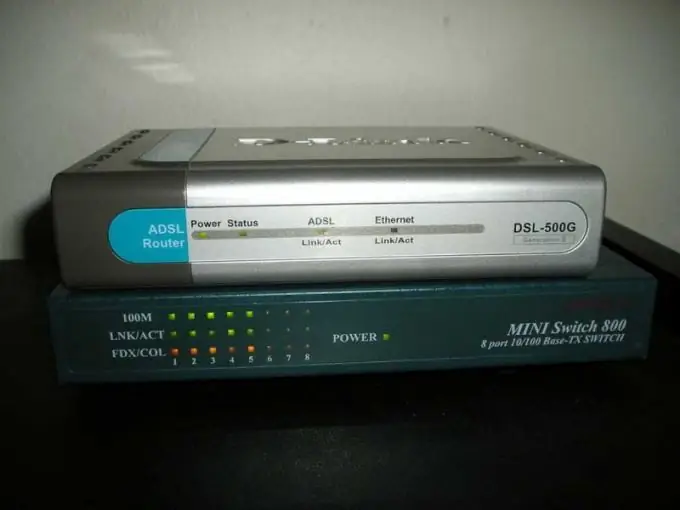
Arahan
Langkah 1
Sambungkan talian telefon ke penyambung Talian pemisah. Sambungkan telefon ke penyambung Telefon, dan modem ADSL ke penyambung Modem. Splitter membelah sinyal pada saluran telefon menjadi telefon biasa dan modem frekuensi tinggi dan melindungi telefon dari isyarat HF. Sekiranya anda mempunyai telefon lain di rumah anda, sambungkannya ke saluran telefon melalui mikrofilter. Periksa sama ada telefon berfungsi.
Langkah 2
Sambungkan modem ADSL, bergantung pada jenisnya, sama ada ke soket penyesuai rangkaian atau ke USB. Petunjuk, biasanya berwarna hijau, berkedip di dekat penyambung kad rangkaian. Sambungkan bekalan kuasa ke soket Daya di bahagian belakang modem. Sambungkan bekalan kuasa ke elektrik.
Langkah 3
Lancarkan mana-mana penyemak imbas dan masukkan 198.162.1.1 di bar alamat untuk memasuki tetapan modem ADSL. Dalam kotak dialog yang muncul, anda perlu memasukkan nama pengguna dan kata laluan anda. Nilai-nilai ini ditunjukkan dalam manual pengguna yang termasuk dalam set pengiriman, dan, sebagai peraturan, sama dengan "admin", "admin".
Langkah 4
Cari item menu yang menentukan nilai parameter Mode, VPI, VCI. Secara lalai, modem dikonfigurasi untuk berfungsi dalam mod Bridge, VPI = 0, VCI = 35. ISP anda harus memberi anda maklumat untuk menyiapkan modem ADSL anda.
Langkah 5
Pergi ke "Panel Kawalan" dari menu "Mula" dan kembangkan ikon "Rangkaian Sambungan". Pilih "Buat sambungan baru" dan klik "Seterusnya". Tandakan kotak "Sambungkan ke Internet" dan teruskan bekerja dengan mengklik "Seterusnya".
Langkah 6
Tetapkan suis ke kedudukan "Siapkan sambungan secara manual" dan arahan "Seterusnya". Pilih item "Melalui sambungan berkelajuan tinggi, meminta nama dan kata laluan" dan klik "Seterusnya". Di tetingkap baru, masukkan nama sambungan berkelajuan tinggi baru dan teruskan dengan mengklik "Seterusnya".
Langkah 7
Dalam kotak dialog "Butiran Akaun", masukkan di bidang yang sesuai nama pengguna dan kata laluan yang diberikan oleh penyedia kepada anda. Sahkan kata laluan dan klik Seterusnya untuk menyelesaikan pemasangan.
Langkah 8
Di tetingkap terakhir, centang kotak di sebelah "Tambahkan jalan pintas ke sambungan ke desktop" dan klik "Selesai." Tetingkap sambungan internet akan muncul. Klik butang "Sambung". Sekiranya anda melakukan semuanya dengan betul, sambungan akan berjaya.






